Neste tutorial, mostrarei como converter facilmente áudio estéreo em mono no DaVinci Resolve. Muitas vezes, pode ser necessário reduzir a saída de áudio para um canal, seja por razões estéticas ou para garantir a compatibilidade com determinados dispositivos de reprodução. Quer seja um principiante ou um utilizador experiente, este guia passo-a-passo irá ajudá-lo a efetuar a conversão de forma rápida e fácil.
Principais lições
- Pode ajustar facilmente as definições de áudio na secção de edição do DaVinci Resolve.
- É importante selecionar o canal correto para garantir que o áudio é reproduzido como desejado.
- Pode alternar entre mono e estéreo em qualquer altura, dependendo das suas necessidades.
Guia passo-a-passo
Comece com o DaVinci Resolve e abra o seu projeto. Recomendo que faça uma cópia de segurança da sua faixa de áudio antes de a converter.
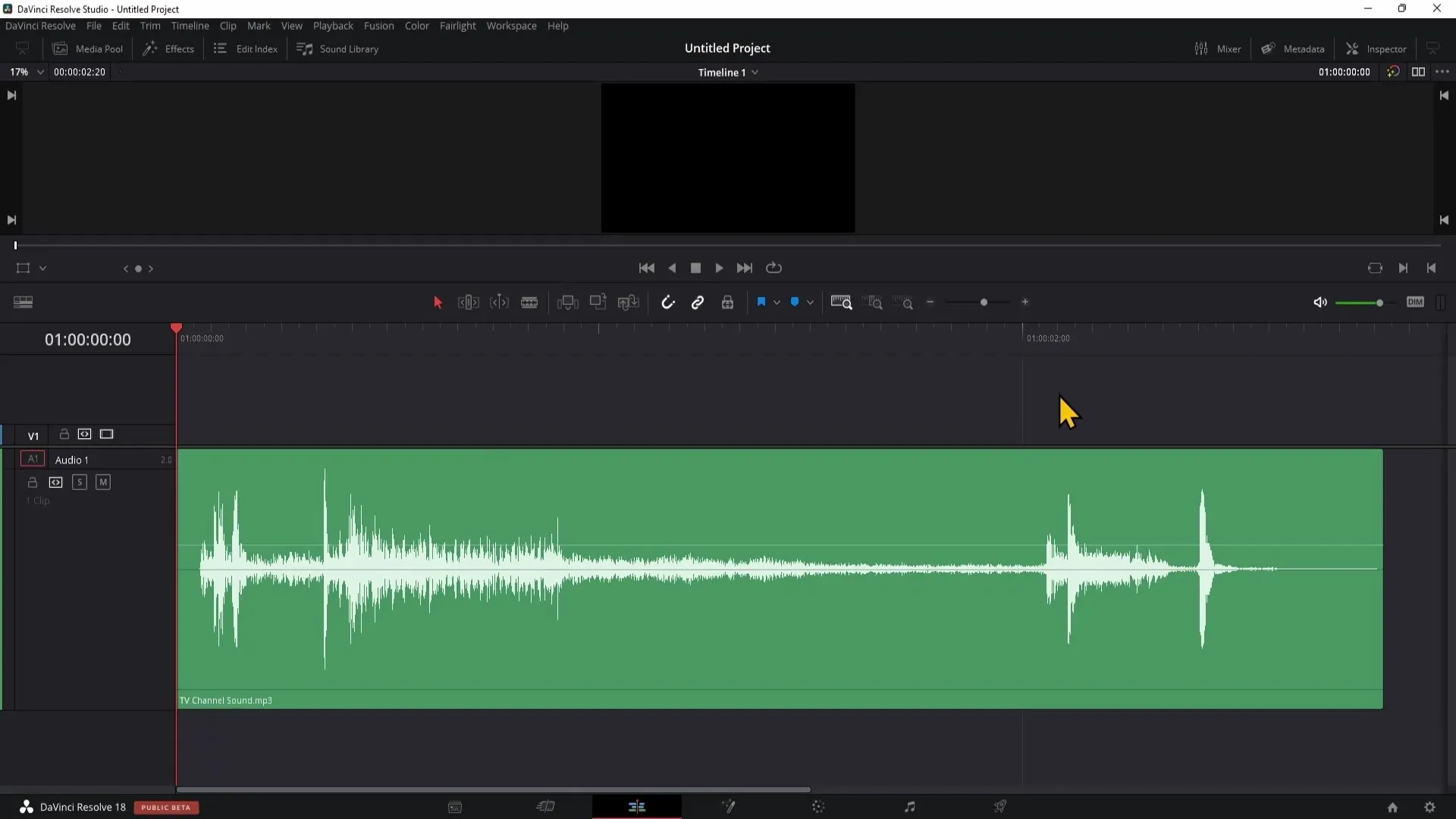
Depois de chegar ao DaVinci Resolve, vá para a área de edição. Aqui já tem uma faixa de áudio ou vídeo que pretende editar.
Agora desdobre o misturador no canto superior direito da interface do utilizador. Pode utilizar o misturador para ajustar o volume e outras definições das suas faixas de áudio.
Agora, reproduza o seu áudio e preste atenção ao que acontece na faixa de áudio 1. Irá reparar que apenas o canal direito pode apresentar picos.
Se só ouvir o áudio de um lado, isto pode ser problemático, especialmente se estiver a ouvir com auscultadores. Terá de ajustar as definições de áudio para que possa ouvir também do lado esquerdo.
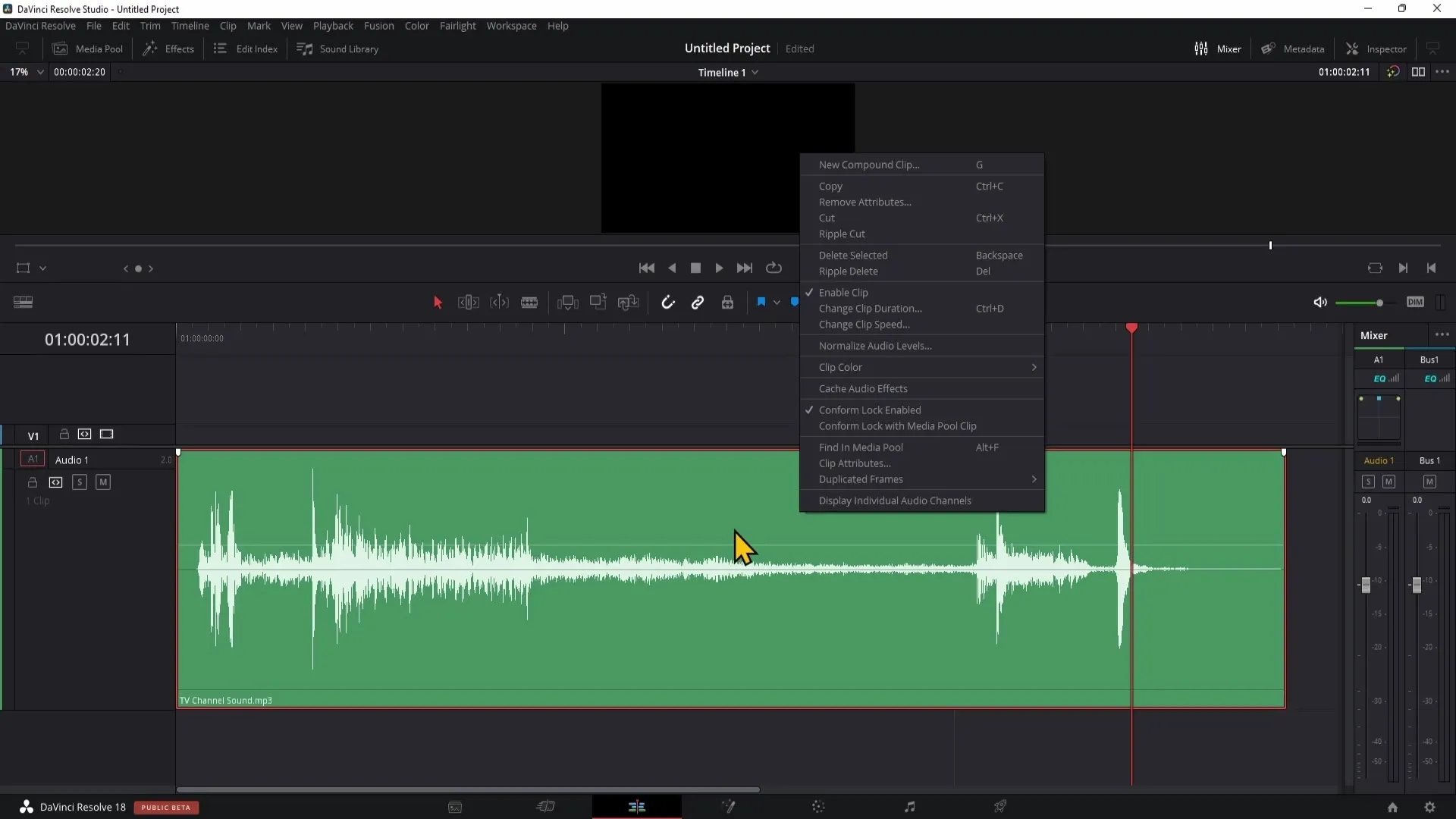
Clique com o botão direito do rato na faixa de áudio e selecione "Atributos do clip". Aqui pode ajustar os canais da fonte de áudio. Depois, vá para o separador "Audio".
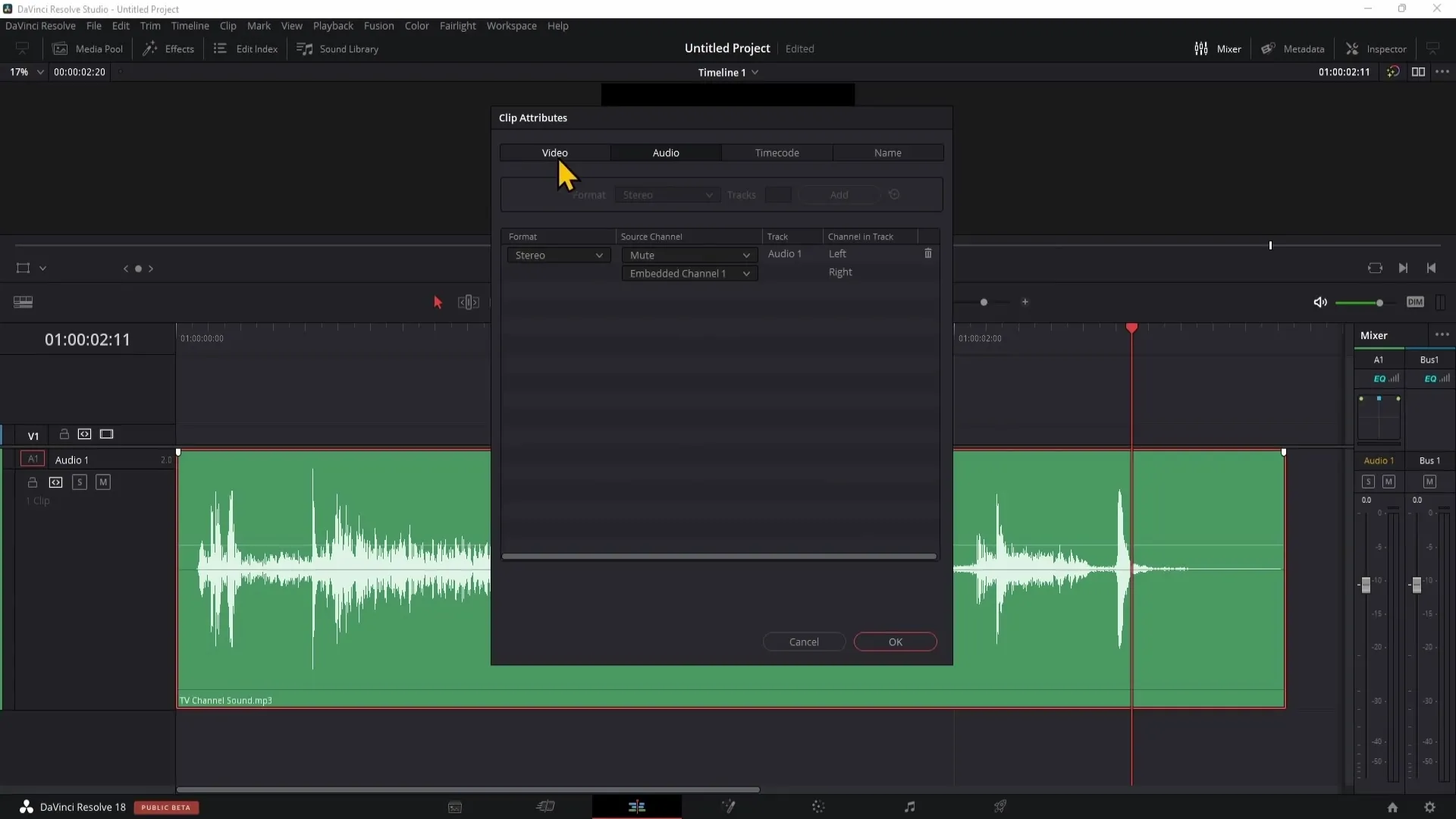
Agora selecione o primeiro canal em "Source Channel" (Canal de origem). Isto dá-lhe uma reprodução estéreo em ambos os lados - esquerdo e direito.
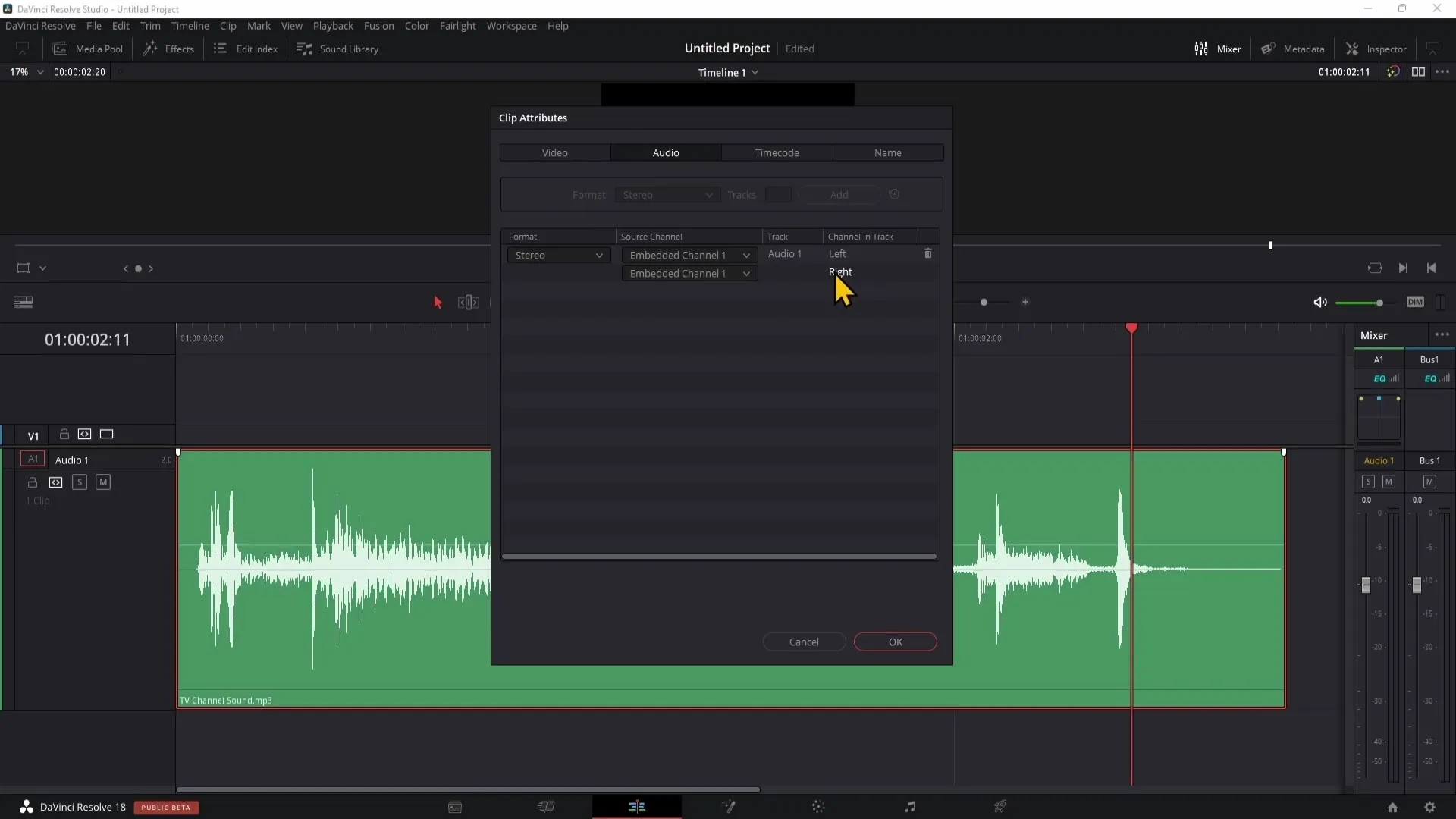
Clique em "OK" e reproduza o áudio novamente. Agora vai poder ouvir o som em ambos os lados. Certifique-se de que ambas as barras no misturador estão desligadas, o que confirma que agora é áudio estéreo.
Se quiser ouvir apenas o lado esquerdo, também o pode fazer. Clique novamente com o botão direito do rato na faixa de áudio e vá novamente para "Atributos do clip".
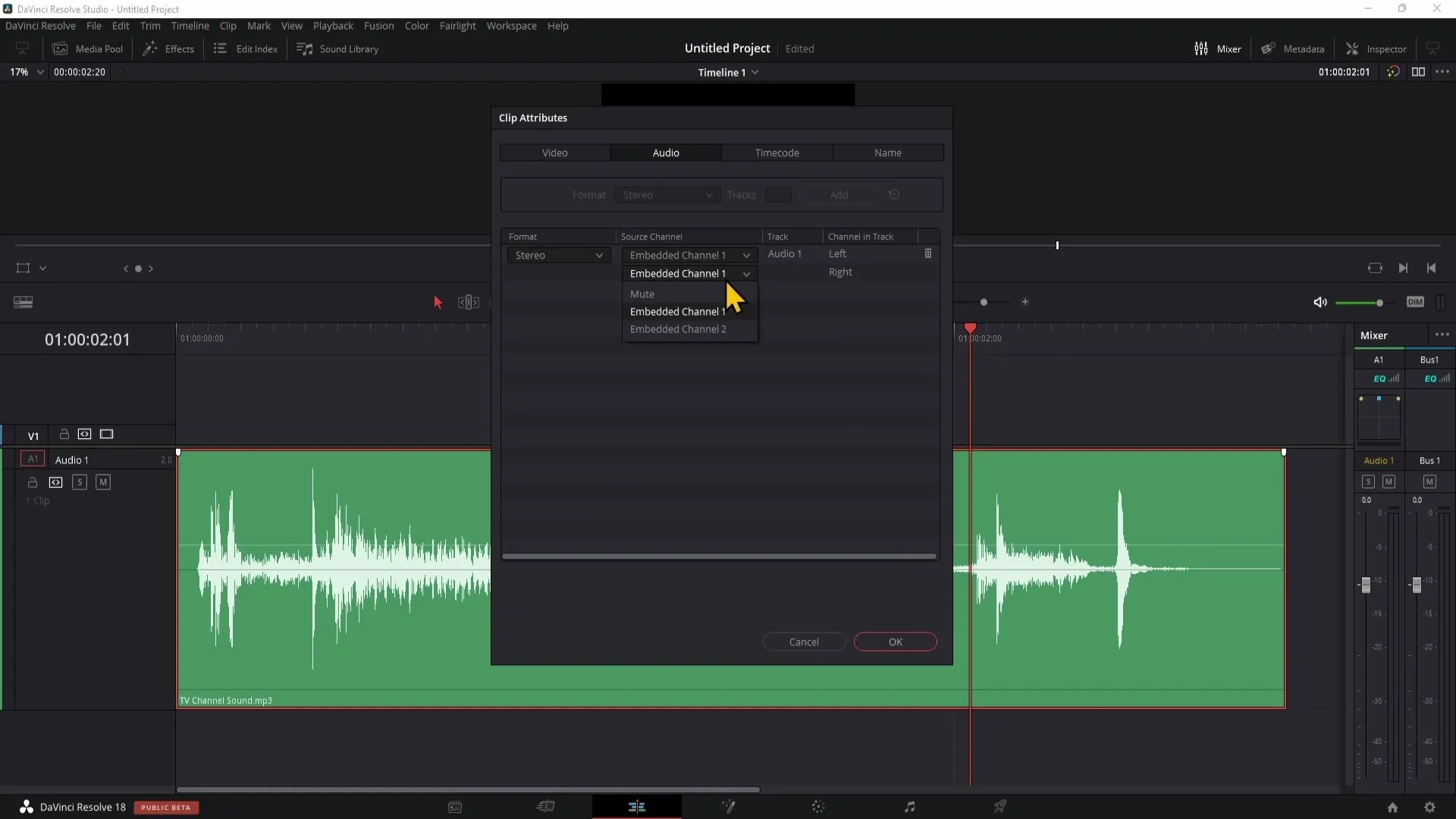
Desta vez, defina o lado direito para ser silenciado. Para o fazer, selecione a caixa "Mute" no lado direito.
Clique novamente em "OK". Agora só vai ouvir o lado esquerdo da faixa de áudio, enquanto o lado direito está silenciado.
Resumo
Neste guia, você aprendeu como converter áudio estéreo em mono no DaVinci Resolve. Com apenas alguns cliques, é possível ajustar as configurações de áudio para que você tenha controle sobre a reprodução. Isso é particularmente útil se você quiser obter determinados efeitos ou otimizar a saída de áudio.
Perguntas mais frequentes
Como posso converter áudio mono em estéreo? Pode inverter os passos para converter estéreo em mono e selecionar os canais em conformidade.
O que acontece se só ouvir um lado?Neste caso, deve verificar os atributos do clip e certificar-se de que ambos os canais estão activos.
Posso voltar a alterar as definições em qualquer altura?Sim, pode ajustar as definições de áudio em qualquer altura para alternar entre mono e estéreo.


